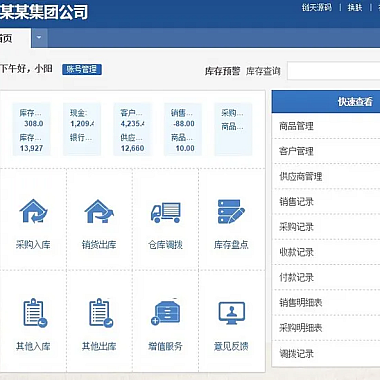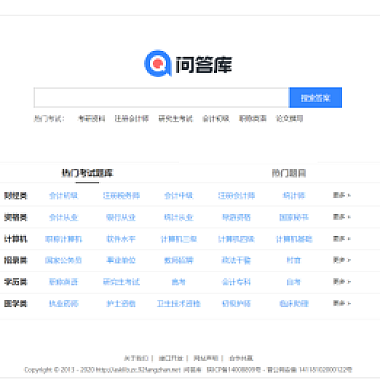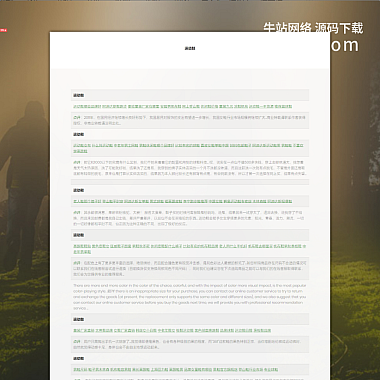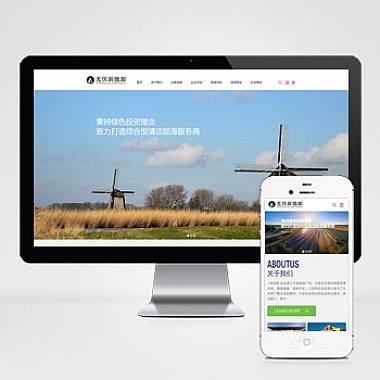centos挂载磁盘(CentOS磁盘挂载指南)
在CentOS系统中,磁盘挂载是一项重要的操作,它允许我们将额外的存储设备连接到系统中,并在系统中使用它们。为您提供一份CentOS磁盘挂载指南,帮助您轻松地完成磁盘挂载操作。无论您是一名系统管理员还是一名普通用户,都可以通过学习到如何在CentOS系统中挂载磁盘,以及一些常见的磁盘挂载问题的解决方法。
小标题一:检测新磁盘设备
1.1 查看已连接的磁盘设备
在开始挂载磁盘之前,需要检测系统中是否有新的磁盘设备连接到系统中。您可以使用命令"fdisk -l"来查看系统中已连接的磁盘设备列表。该命令将显示所有已连接的磁盘设备的详细信息,包括设备名称、容量等。
1.2 检测新磁盘设备的路径
一旦您确定了新的磁盘设备,接下来需要确定该设备在系统中的路径。您可以使用命令"lsblk"来查看系统中已连接的磁盘设备的路径。该命令将显示所有已连接的磁盘设备及其对应的路径。
小标题二:创建挂载点
2.1 创建挂载点目录
在挂载磁盘之前,您需要创建一个目录作为挂载点。该目录将作为磁盘的访问点。您可以使用命令"mkdir"来创建一个目录。例如,您可以使用命令"mkdir /mnt/mydisk"来创建一个名为"mydisk"的目录作为挂载点。
2.2 设置挂载点权限
在创建挂载点之后,您需要设置正确的权限以确保您可以在系统中访问该挂载点。您可以使用命令"chmod"来设置挂载点的权限。例如,您可以使用命令"chmod 777 /mnt/mydisk"将挂载点的权限设置为可读、可写和可执行。
小标题三:挂载磁盘
3.1 执行挂载命令
一旦您创建了挂载点并设置了权限,您可以使用命令"mount"来挂载磁盘。该命令的语法为"mount /dev/device_name /mnt/mount_point",其中"device_name"是您要挂载的磁盘设备的名称,"mount_point"是您之前创建的挂载点的路径。
3.2 验证挂载结果
挂载完成后,您可以使用命令"df -h"来查看系统中已挂载的磁盘设备。该命令将显示所有已挂载的磁盘设备及其挂载点的详细信息。
小标题四:自动挂载
4.1 修改/etc/fstab文件
如果您希望系统在每次启动时自动挂载磁盘,您可以修改"/etc/fstab"文件。该文件包含了系统启动时需要挂载的磁盘设备的信息。您可以使用文本编辑器打开该文件,并添加一行类似于"/dev/device_name /mnt/mount_point ext4 defaults 0 0"的内容,其中"device_name"是您要挂载的磁盘设备的名称,"mount_point"是您之前创建的挂载点的路径。
4.2 重新启动系统
在修改了"/etc/fstab"文件之后,您需要重新启动系统以使更改生效。一旦系统重新启动,它将自动挂载您指定的磁盘设备。
通过的指南,您学习到了在CentOS系统中挂载磁盘的基本步骤和技巧。无论您是一名系统管理员还是一名普通用户,都可以通过轻松地完成磁盘挂载操作,并解决一些常见的磁盘挂载问题。希望对您有所帮助,祝您在CentOS系统中愉快地使用磁盘挂载功能!